Distribuce balíčku msi prostřednictvím SCCM
Summary
Tento průvodce je určen k vytvoření pravidla pro distribuci .msi balíčku pomocí SCCM a následnému převodu do požadovaného formátu .mst.
Konstruované pro výrobky
- Přidání ALVAO Outlook
- Asset Management Agent
Počáteční podmínky
- Manažer konfigurace Microsoft Software Center
- pro přeměnu balíčku .msi na .mst potřebujete nainstalovat software Orca
Průběh
- Připojte se k serveru, na kterém máte nainstalován SCCM.
- Spustit Microsoft Endpoint Configuration Manager.
- Knihovna softwaru - Správa aplikací - Aplikace - Vytvořit aplikaci.
- Použijte tlačítko Procházet k výběru instalačního souboru ( *.msi), které chcete specifikovat pro nasazení a pokračovat s průvodcem.
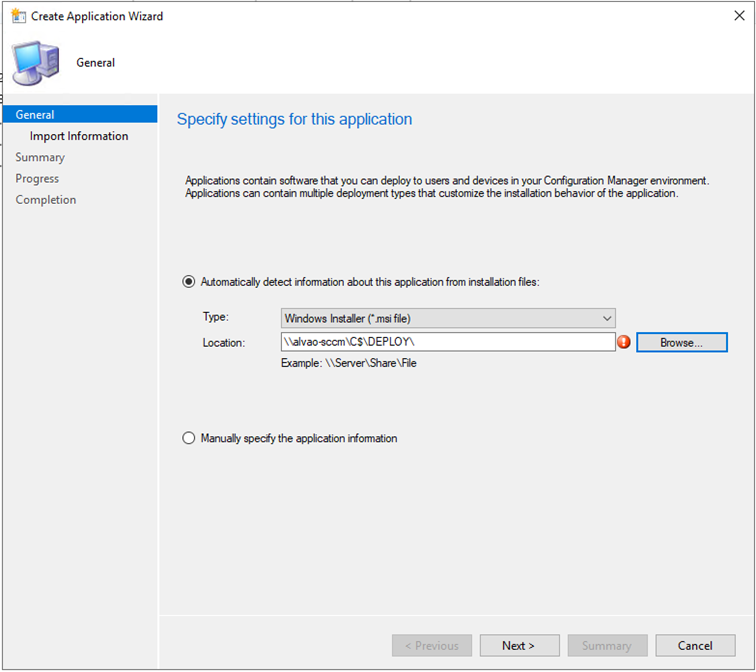
-
Na kartě Obecné informace zadejte do pole Instalační program následující řetězec:
-
Pro AO:
msiexec /i "AlvaoOutlookAddIn.msi" /qn TRANSFORMS="AlvaoOutlookAddIn.mst" -
Pro AM agent:
msiexec /i "AlvaoAssetAgent.msi" /qn TRANSFORMS="AlvaoAssetAgent.mst"
-
Instalovat chování nastaveno na Instalovat pro uživatele.
Nasadit aplikace
- Klikněte pravým tlačítkem myši na vytvořenou aplikaci - Nasadit.
- Vyberte kolekci, na kterou chcete použít nasazení.
- Na záložce Obsahu vyberte Bod distribuce.
- Nastavte záložku Nastavení nasazení - Účel na vyžadováno.
- Na záložce Uživatelská zkušenosti vyberte Instalace softwaru.
Jak převést balíček .msi na balíček .mst pro Agent správy majetku, doplněk Outlook
Pokud distribuujete Asset Management Agent nebo ALVAO Outlook Addin na klientském zařízení, musíte upravit instalační balíčky msi pomocí Orca a vytvořit \.mst balíček*. Pokud neupravíte instalační soubory, AM agent a Outlook Addin nebudou fungovat správně. V případě potřeby musí každý uživatel nastavit aplikace ručně.
-
Vyberte instalační balíček, do kterého chcete vytvořit transformaci.
-
Z místní nabídky použijte příkaz Upravit pomocí Orca.
-
Použijte příkaz Transform - Nový Transform z hlavního menu.
-
Vyberte Vlastnost v levém zobrazení tabulky.
-
Použijte příkaz místní nabídky Přidat řádek v přehledu vlastností nebo použijte klávesovou zkratku Ctrl+R.
-
Pro AO viz ALVAO for Outlook - Instalace.
-
Pro AM Agent - zadejte APIURL jako název vlastnosti ( Property) a nastavte hodnotu vlastnosti ( Value) na aktuální adresu Alvao REST API, např.
https://contoso.onalvao.com/AlvaoRestApi.Pak vložte další řádek(Ctrl+R) a vložte název vlastnosti ( Property) AUTHCODE a přidejte hodnotu vlastnosti ( Value) s příslušným kódem.
:::varování
Upozornění: název vlastnosti musí být napsán velkými písmeny.
:::
-
-
Použijte příkaz z hlavního menu Transformovat - generovat transformaci.
-
Zdá se, že dialogové okno soubor uloží.
-
Vyberte adresář, kde se nachází zdrojový instalační balíček.
-
Přepněte filtr souborů na Všechny soubory (*.*).
-
Vyberte instalační balíček.
-
Přepněte filtr zpět na Windows instalační transformovat (*.mst).
-
Stiskněte tlačítko Uložit.
-
Zavřete okno Orca editoru.